Adobe Photoshop nie bez powodu od lat znajduje się na listach najpopularniejszych programów wybieranych przez, między innymi, artystów zajmujących się malarstwem cyfrowym. Mnogość narzędzi oraz funkcji, jakie oferuje Photoshop w połączeniu z dobrą wydajnością, sprawia, że od dawna jest on standardem w branży.
Tak jak artysta mediów analogowych przygotowuje swoją pracownię, pędzle oraz płótno, równie starannie warto przygotować program graficzny, by służył nam jak najlepiej przy tworzeniu.
Klawisze programowalne
Przed rozpoczęciem ustawiania samego Photoshopa, warto zajrzeć do sterowników swojego tabletu, by nadać funkcje klawiszom programowalnym. Jedne z najczęściej używanych skrótów, jakie możemy przypisać, są chociażby cofnięcie, przywrócenie ostatnio wykonanych czynności, zmiana rozmiaru pędzla lub zapis pracy.
W zależności od tabletu, jaki posiadamy, opcje te mogą wyglądać trochę inaczej. Jednak, o ile posiadamy klawisze programowalne na tablecie, będzie możliwość zmiany ich funkcji w oprogramowaniu dostarczonym w zestawie z tabletem.
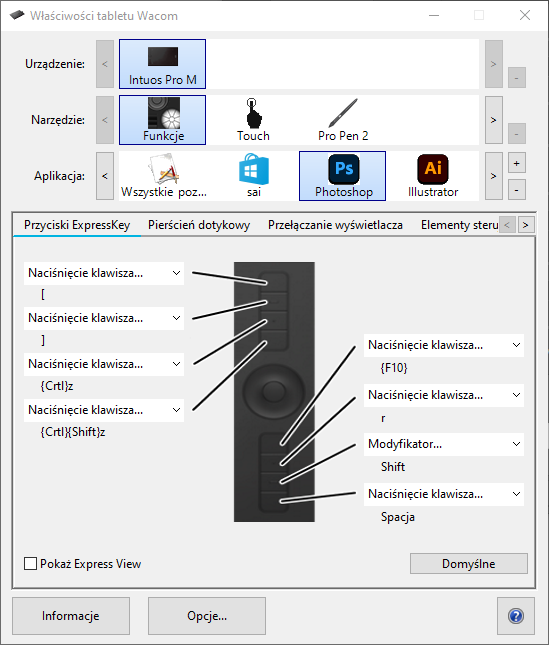
W razie wątpliwości, jaki skrót pełni daną funkcję w programie, wystarczy na górnym panelu Photoshopa wejść w edycję, a następnie w skróty klawiszowe, po czym wyszukać pożądaną czynność.
Wydajność
Wydajność programu oraz jego możliwości będą częściowo zależne od podzespołów naszego komputera oraz ustawień Photoshopa. Większa ilość przeznaczonej dla Photoshopa pamięci RAM oraz lepsza karta graficzna pozwoli mu pracować szybciej oraz umożliwi pracę na obrazach z większą rozdzielczością. Dzięki temu będziemy mogli pracować efektywniej i bez ryzyka utraty progresu.
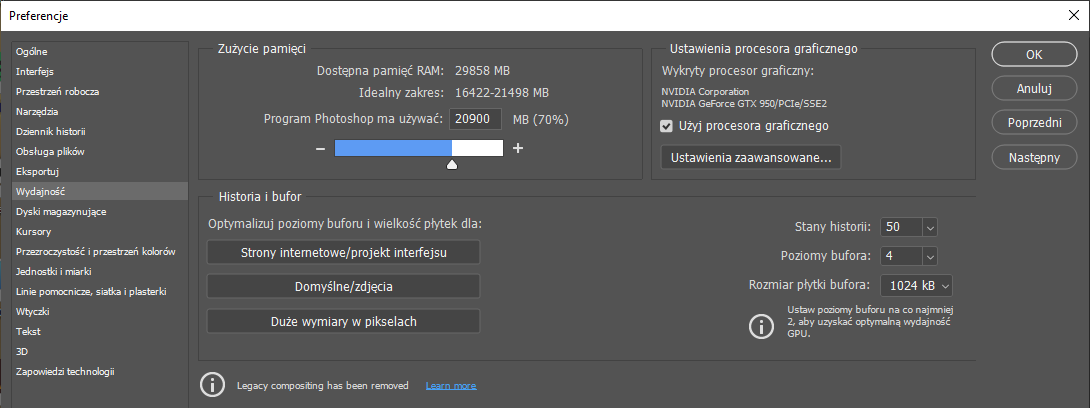
Aby przypisać RAM należy w górnym panelu wybrać Edycja>Preferencje>Wydajność
Przy wyznaczaniu przedziału należy pamiętać by nie przekraczać około 75% całkowitej pamięci RAM jaką posiadamy, reszta pamięci jest potrzebna do sprawnego funkcjonowania systemu oraz innych niezbędnych aplikacji systemowych.
Po prawej stronie panelu znajduje się opcja aktywowania wsparcia procesora graficznego, jeżeli mamy taką możliwość, warto ją aktywować oraz ustawić na tryb zaawansowany, przyśpieszy to działanie programu.
Przestrzeń robocza
Photoshop posiada całe multum zakładek z funkcjami, które możemy ustawić w swojej przestrzeni roboczej, by mieć do nich szybki dostęp. Poniżej opisze propozycje na układ, który w moim przypadku dobrze sprawdza się przy digital paintingu.
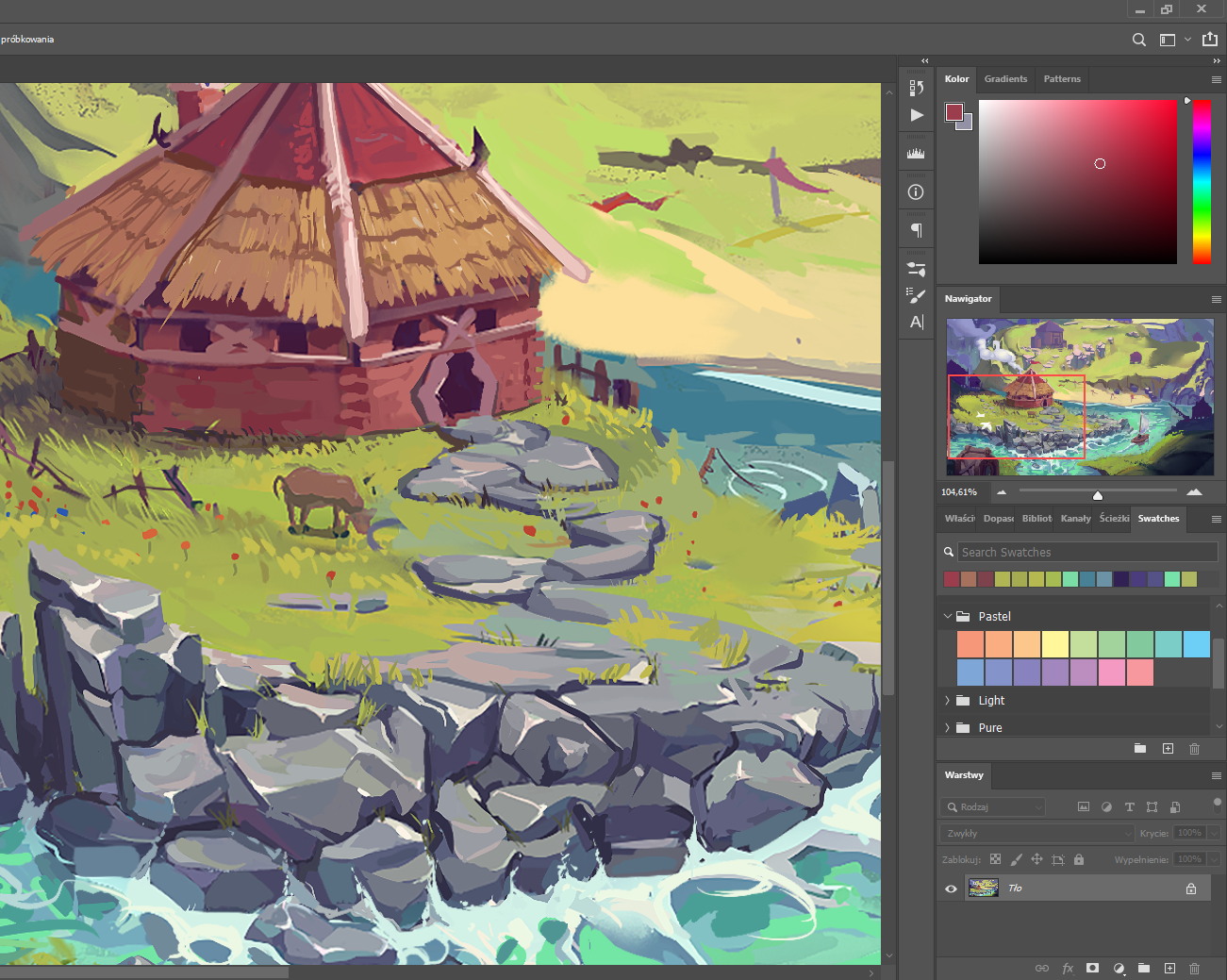
Paleta kolorów – coś, bez czego praktycznie żaden artysta się nie obejdzie. Sześcian barw jest jednym z najpopularniejszych trybów palety i nie bez powodu, jest bardzo przejrzysty oraz łatwo modyfikować w nim poszczególne elementy koloru.
Nawigator – pozwoli nam nie tylko szybko przemieszczać się po naszej pracy, ale również będzie służył jako mały podgląd, na który warto co jakiś czas spojrzeć, by lepiej ocenić kompozycje oraz ogólne dotychczasowe wrażenie pracy.
Próbki kolorów – pozwalają nam śledzić ostatnio używane kolory oraz korzystać z przygotowanych wcześniej zestawień kolorów, których możemy używać do malowania, aby łatwiej uzyskać spójną kompozycję kolorystyczną.
Warstwy – jedna ze sztandarowych funkcji digital paintingu, o ile nie są one niezbędne do malowania, są nieskończenie użyteczne, nie tylko do oddzielania i modyfikowania poszczególnych elementów kompozycji, ale również do nakładania na pracę różnych efektów.
Każdy panel możemy przywołać, wybierając go z listy 'Okno' na górnym pasku programu, a następnie, przeciągając go w preferowane miejsce.
Nowy dokument
Po wybraniu w menu 'Plik' opcji nowego dokumentu wyświetli nam się lista wcześniej zdefiniowanych ustawień przygotowanych dla różnych zastosowań. Możemy tutaj wybrać, którąś z propozycji lub dostosować ustawienia dla własnych potrzeb.
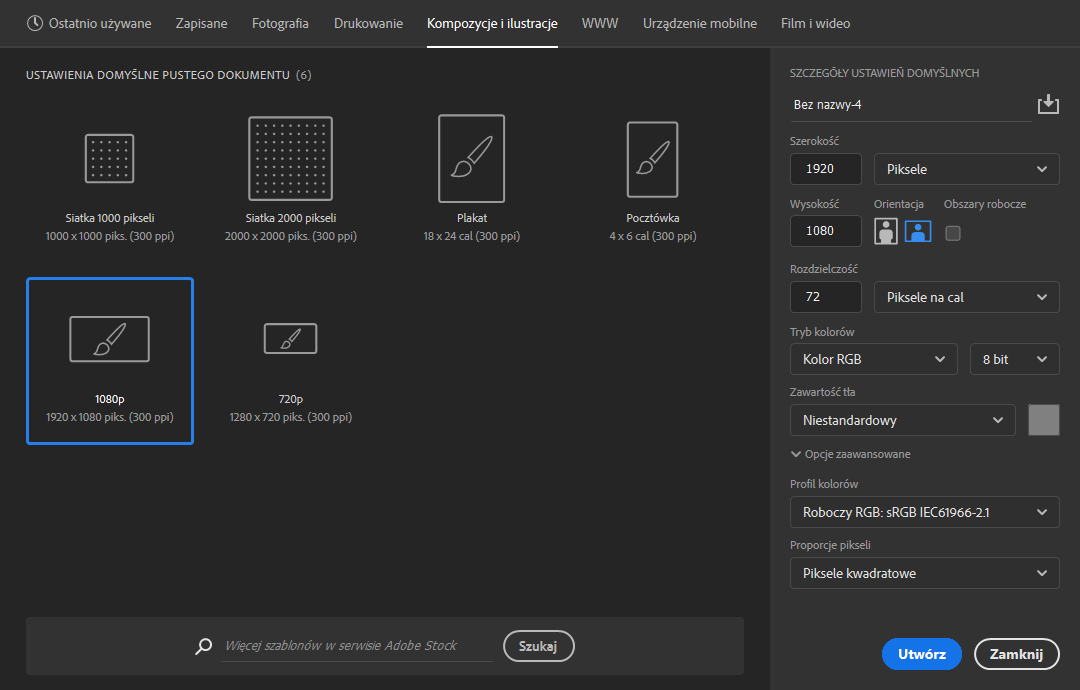
Rozdzielczość, na jaką możemy sobie pozwolić, będzie zależeć od mocy naszego komputera. Większość sprzętu powinna jednak poradzić sobie z jedną z najpopularniejszych rozdzielczości w obecnych czasach – 1920 x 1080 px. Warto również ustawić zawartość tła na kolor szary, będzie on służył za wystarczająco neutralne tło dla naszej pracy podczas malowania.
Pędzle
Photoshop po zainstalowaniu oferuje podstawowe zestawy pędzli, za pomocą których możemy od razu śmiało zacząć tworzyć. Gdy jednak zapragniemy czegoś więcej, wiele artystów oferuje swoje paczki pędzli, które możemy pobrać za darmo. Od prostych linii, aż po pełne detalu rośliny lub skały, które możemy umieścić jednym kliknięciem.

W ustawieniach pędzla znajdziemy funkcje takie jak dynamika kształtu/koloru, tekstura i wiele więcej. Wybór opcji, które chcemy włączyć, zależeć będzie od pożądanego efektu oraz używanego pędzla, dlatego najlepiej poeksperymentować tutaj na własną rękę, sprawdzając, jak poszczególne opcje wpływają na zachowanie pióra.
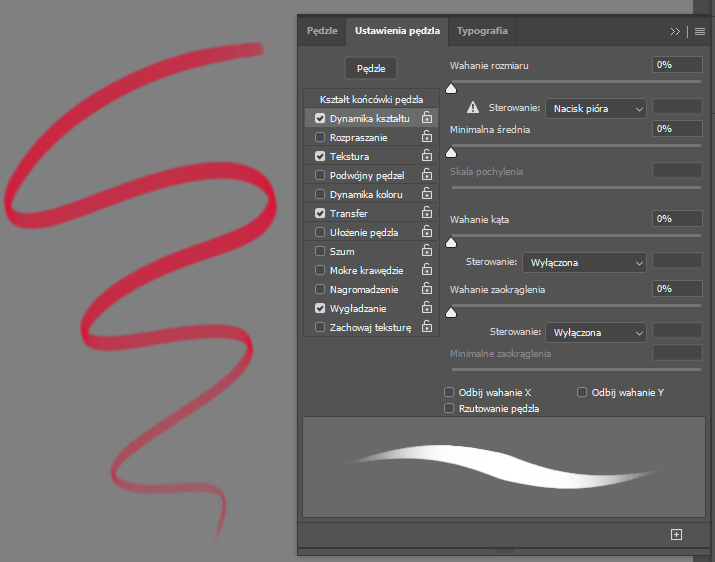
Jedną z najbardziej rozpoznawalnych pozycji jest wahanie rozmiaru pędzla, które zależne jest od nacisku pióra, tak jak widać to na zdjęciu powyżej. Efekt jest dosyć intuicyjny już po samej nazwie — rozmiar pióra zależeć będzie od siły nacisku na tablet.
Ważne jest, aby pamiętać, że nie ma jedynego właściwego ustawienia Photoshopa, którego musimy się trzymać, aby dobrze malować. Wszystko zależy od naszych preferencji oraz pożądanego efektu, warto więc eksperymentować ze wszystkimi ustawieniami i funkcjami tak długo, aż znajdziemy to, co nam najbardziej odpowiada.

